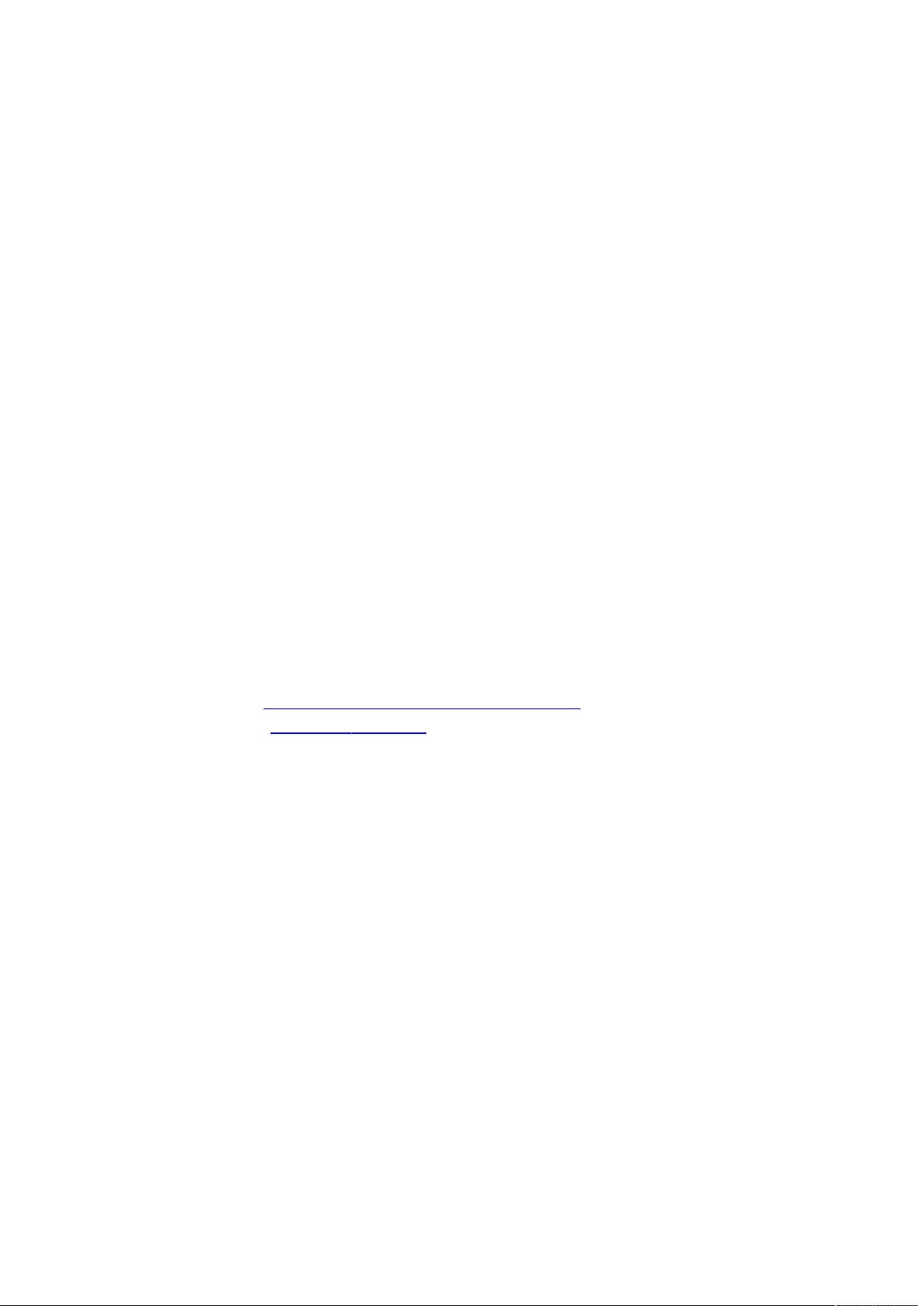IIS6.0下以Fastcgi配置PHP5.3.3详细步骤
"在Windows + IIS环境中以Fastcgi方式配置PHP 5.3.3的步骤"
在IIS 6.0环境下配置PHP时,由于PHP 5.3.3版本不再支持ISAPI扩展,因此推荐使用FastCGI作为替代方案。FastCGI是一种能够提高Web服务器性能的技术,它可以保持CGI进程的持续活动,从而避免每次请求时创建和销毁进程的开销。以下是详细配置过程:
**第一步:准备IIS 6.0环境**
确保已正确安装并配置了IIS 6.0。这通常包括设置网站目录、默认文档等基本配置。
**第二步:下载PHP 5.3.3的Windows版本**
访问PHP官方网站(http://windows.php.net/download/)并下载适合的PHP 5.3.3版本。在这个例子中,选择了VC9 x86 Non Thread Safe的版本(php-5.3.3-nts-Win32-VC9-x86.zip)。
**第三步:解压并配置PHP**
1. 将下载的zip文件解压至指定目录,例如D:\PHP。
2. 修改PHP配置文件`php.ini`:
- `extension_dir`应设置为"D:\php\ext",确保指向包含所有PHP扩展的目录。
- 启用`magic_quotes_gpc`以防止SQL注入攻击(默认在5.0版本已开启)。
- 更改`register_globals`为`On`,以允许全局变量的传递。
- 开启`short_open_tag`,解决某些脚本可能遇到的解析问题。
- 去除特定扩展前的分号,启用如`php_mbstring.dll`、`php_mysql.dll`等必要的PHP扩展。
**第四步:调整PHP配置参数**
为了适应不同应用场景,可能需要调整以下参数:
- `memory_limit`设置为"20M"以控制脚本的最大内存使用量。
- `post_max_size`设定上传文件大小的限制。
**第五步:安装FastCGI组件**
安装FastCGI组件,如IIS FastCGI模块,使IIS能够处理FastCGI请求。
**第六步:配置IIS以使用FastCGI**
1. 在IIS管理控制台中,选择你的站点,右键点击并选择"属性"。
2. 在"主目录"标签页下,点击"配置",然后添加新的应用程序映射,将可执行文件路径指向PHP的`php-cgi.exe`(如"D:\PHP\php-cgi.exe")。
3. 设定FastCGI的相关属性,例如错误日志位置、最大请求队列长度等。
**第七步:测试PHP配置**
创建一个简单的PHP测试文件(如`index.php`),写入`<?php phpinfo(); ?>`,然后通过浏览器访问该文件来验证PHP是否已成功配置。
通过以上步骤,你将在IIS 6.0下配置好PHP 5.3.3并使用FastCGI运行。请注意,随着PHP版本的更新,一些配置细节可能会有所不同,因此建议参考官方文档或最新的教程来确保最佳兼容性和安全性。
2021-09-27 上传
2021-09-23 上传
2011-03-22 上传
点击了解资源详情
2021-09-30 上传
190 浏览量
2011-09-18 上传
2012-08-02 上传
wf4838581wf
- 粉丝: 0
- 资源: 10
最新资源
- Android圆角进度条控件的设计与应用
- mui框架实现带侧边栏的响应式布局
- Android仿知乎横线直线进度条实现教程
- SSM选课系统实现:Spring+SpringMVC+MyBatis源码剖析
- 使用JavaScript开发的流星待办事项应用
- Google Code Jam 2015竞赛回顾与Java编程实践
- Angular 2与NW.js集成:通过Webpack和Gulp构建环境详解
- OneDayTripPlanner:数字化城市旅游活动规划助手
- TinySTM 轻量级原子操作库的详细介绍与安装指南
- 模拟PHP序列化:JavaScript实现序列化与反序列化技术
- ***进销存系统全面功能介绍与开发指南
- 掌握Clojure命名空间的正确重新加载技巧
- 免费获取VMD模态分解Matlab源代码与案例数据
- BuglyEasyToUnity最新更新优化:简化Unity开发者接入流程
- Android学生俱乐部项目任务2解析与实践
- 掌握Elixir语言构建高效分布式网络爬虫